Manjaro Linux is bekend geworden als een versie van Arch Linux die gemakkelijker te installeren en te gebruiken is. Een deel van deze reputatie komt voort uit uw vermogen om Manjaro te gebruiken met een compleet gebrek aan command-line kennis. Er zijn grafische apps om Manjaro zelf te installeren en om software te installeren. Dat is waar Pamac binnenkomt.
Pamac is de standaard grafische app voor het installeren van software in verschillende versies van Manjaro. Hoewel het niet moeilijk te gebruiken is, is niet elk onderdeel intuïtief voor een nieuwkomer, dus laten we erin duiken.
Aan de slag met Pamac
Pamac bevat drie tabbladen aan de bovenkant: Bladeren, Geïnstalleerd en Updates. Dit zal vertrouwd aanvoelen als je enige ervaring hebt met GNOME Software of de verschillende iteraties ervan, zoals Ubuntu Software.
Hoewel Pamac lijkt op GNOME Software, gedraagt de laatste zich meer als een app store, terwijl Pamac meer een pakketbeheerder is. Dit lijkt misschien een genuanceerd verschil, maar het betekent dat de een meer technische kennis vereist dan de ander. Apps worden gebundeld en gedistribueerd in de vorm van pakketten, maar niet alle pakketten zijn apps. Achtergrondsysteemcomponenten en opdrachtregelprogramma's worden ook als pakketten verzonden. U kunt deze pakketten binnen Pamac beheren op een manier die u niet kunt in een tool die meer als een app store functioneert.
Desalniettemin is uw ervaring met GNOME-software hier van toepassing. En als Pamac je eerste Linux-pakketbeheerder is, zijn deze drie tabbladen gelukkig vrij duidelijk. Bladeren is waar je heen gaat om nieuwe software te ontdekken, Geïnstalleerd laat zien wat er al op uw computer staat, en Updates controleert op nieuwere versies van uw geïnstalleerde software.
Databasesynchronisatie met Pamac
Pamac kan de meeste aspecten van het beheer van software aan. Dit omvat het toevoegen van softwarebronnen en het vernieuwen van uw softwaredatabases.
Softwarerepository's zijn de externe servers die de software opslaan die beschikbaar is voor uw specifieke distributie. Pamac toont standaard vier Manjaro-repositories: kern, extra, gemeenschap, en multilib.
Uw lokale computer slaat een overzicht op van welke software beschikbaar is en de huidige versies van die software. Deze informatie komt terecht in een lokale database. Wanneer u controleert op nieuwere versies van software, moet u uw database vernieuwen. U kunt dit handmatig doen door op de hamburgermenuknop in de kopbalk te klikken en te selecteren Databases vernieuwen.
Software installeren en verwijderen in Pamac
Nu je de gewenste softwarebronnen hebt toegevoegd en je databases hebt bijgewerkt, is het tijd om software te installeren en te verwijderen. Het proces om dit te doen is consistent, ongeacht of u zich in de Bladeren tabblad of de Geïnstalleerd een.
Wanneer u naar een app scrolt die u wilt installeren, ziet u een groen pictogram met een neerwaartse pijl. Klik hierop om een download te starten. Als de app al is geïnstalleerd, zie je in plaats van een groen vierkantje een rood vierkantje met daarin een prullenbak. Klik hierop om software te verwijderen.
Als u op een app klikt, wordt de verwijderde software groen weergegeven Installeren knop. Geïnstalleerde software wordt groen weergegeven Launch knop naast een rode Verwijderen een.
Op de pagina van een app is er een sectie waarin de afhankelijkheden worden beschreven. Dit zijn programma's die u moet hebben geïnstalleerd om de betreffende app te kunnen gebruiken. Als deze programma's nog niet beschikbaar zijn op uw computer, zal Pamac ze automatisch downloaden en installeren tijdens het installeren van uw app.
Voor nog meer informatie kunt u doorklikken naar de Bestanden sectie. Daar kunt u een lijst zien van elk bestand dat op uw computer zal verschijnen als gevolg van het installeren van een app. Dit omvat binaire bestanden plus de database of afbeeldingsbestanden die ze nodig hebben om te draaien.
Schakel de AUR in Pamac. in
Manjaro is gebaseerd op Arch Linux, en je kunt alle software op Manjaro installeren die beschikbaar is voor Arch Linux. Dit bevat software binnen de Arch User Repository, of kortweg AUR.
De AUR is een plaats voor software die nog niet beschikbaar is in de officiële Arch Linux-repository's of niet helemaal het soort programma is dat Arch Linux zou bundelen. Als een programma niet beschikbaar is in de officiële repositories, is de kans groot dat het beschikbaar is in de AUR.
Als u de AUR wilt doorzoeken wanneer u naar software zoekt in Pamac, en uw kansen om te vinden wat u zoekt wilt maximaliseren, dan moet u eerst de AUR inschakelen. Gelukkig hoef je niet ver te zoeken om erachter te komen hoe. Klik gewoon op de menuknop en selecteer Voorkeuren. Schakel dan over naar de Derde partij tabblad. Daar zie je een schakelaar naast AUR-ondersteuning inschakelen.
Activeer Flatpak en Snap in Pamac
Hoewel er enorme hoeveelheden software beschikbaar zijn in de Arch-opslagplaatsen en de AUR, zijn er voordelen aan het gebruik van apps die beschikbaar zijn in een van de universele pakketformaten. Deze hebben extra beveiligingsvoordelen. Hoewel de sandboxing niet ijzersterk is, beperken deze apps vaak tot welke aspecten van uw computer een programma toegang heeft.
Als je meerdere computers gebruikt die allemaal verschillende Linux-distributies draaien, kun je met een universeel pakketformaat dezelfde versie van een programma op elke machine draaien. Dit zorgt voor meer consistentie.
Twee pakketformaten zijn het meest prominent geworden: het Flatpak-formaat dat door veel Linux-distributies wordt omarmd en het Snap-formaat dat voornamelijk in Ubuntu wordt gevonden. Beide kunnen op de meeste distro's draaien en Manjaro bakt ondersteuning rechtstreeks in Pamac uit de doos.
Ga gewoon terug naar hetzelfde menu waar u de optie vond om AUR-ondersteuning in te schakelen en scroll naar beneden. Hieronder ziet u de opties om Flatpak-ondersteuning inschakelen en Snap-ondersteuning inschakelen.
Pamac is een essentieel onderdeel van uw Manjaro-machine
Veel mensen gebruiken Manjaro omdat het de flexibiliteit van Arch Linux biedt zonder dat er zoveel tijd of technische kennis voor nodig is. Pamac is een voorbeeld van hoe dit het geval is. Traditionele Arch Linux vertrouwt op de pacman opdrachtregelprogramma, terwijl Pamac veel van dezelfde functionaliteit bundelt in een gebruiksvriendelijke grafische app.
Toch is er niets dat je ervan weerhoudt om pacman op Manjaro te gebruiken, en dit kan sneller zijn dan het gebruik van Pamac. Als je pacman wilt leren, blijf dan lezen om enkele van de handigste commando's te leren.
De ultieme gids voor Pacman-opdrachten op Arch Linux
Lees volgende
Gerelateerde onderwerpen
- Linux
- Pakketbeheerders
- Arch Linux
- Linux Distro
- Besturingssysteem
Over de auteur
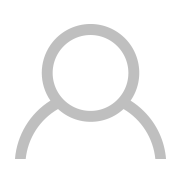
Bertel is een digitale minimalist die werkt vanaf een door GNOME aangedreven laptop en een Light Phone II bij zich heeft. Hij vindt het heerlijk om anderen te helpen beslissen welke technologie ze in hun leven willen brengen... en welke technologie je moet missen.
Abonneer op onze nieuwsbrief
Word lid van onze nieuwsbrief voor technische tips, recensies, gratis e-boeken en exclusieve deals!
Klik hier om je te abonneren